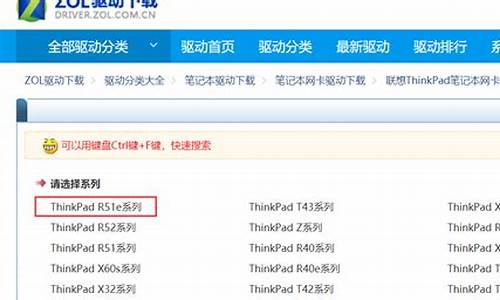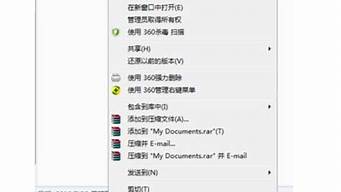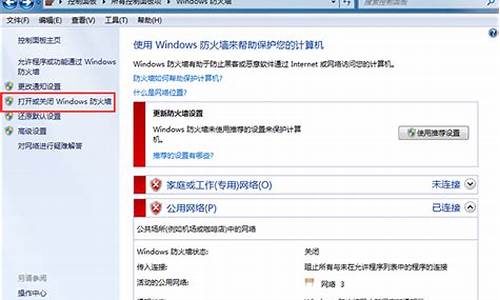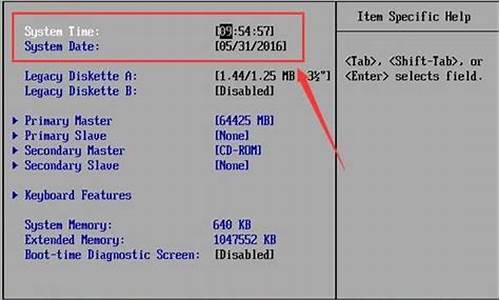在这个数字化的时代,u盘乱码怎么处理的更新速度越来越快。今天,我将和大家分享关于u盘乱码怎么处理的今日更新,让我们一起跟上时代的步伐。
1.u盘里出现一些乱码的文件夹和文件,删不掉,怎么办?
2.u盘打开文件乱码怎么办
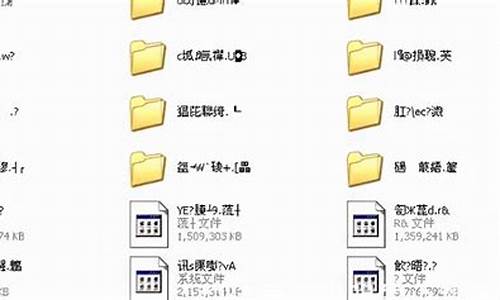
u盘里出现一些乱码的文件夹和文件,删不掉,怎么办?
其实U盘里的文件夹删不掉原因有很多,有的是病毒原因,有的是因为U盘里有系统文件,有的是因为U盘数据读写错误,U盘里空文件夹这种现象比较多,解决的方法如下:1:杀毒后在删或用杀毒软件里的文件粉碎机粉碎。
2:在想要删除的文件夹上右键属性,把“只读”的选项勾掉后再删除。
3:用删除命令删除,方法如下:
桌面右键-新建-文本文档-写入下列命令: ?
DEL /F /A /Q \\?\%1 ?
RD /S /Q \\?\%1 ?
另存为“统统删除.bat”(其实什么名字都可以,不过后缀一定要为“.bat”)
然后,把要删除的文件或者目录拖放到这个bat文件的图标上就可以删除了。
4:下载安装解锁删除软件“UNLOCKER”,在想要删除的文件夹上点右键,选择“UNLOCKER”(就是带五角星标志的那个)再选择“删除”或“移动”。
5:修复U盘,方法如下:
在U盘上点右键,(不是在文件夹上点右键)属性-工具-(查错)开始检查,把“自动修复文件系统错误(A)”和“扫描并试图恢复坏扇区(N)”都选上后点开始,修复完成后在整理一下碎片(这个步骤是多余的,不过整理完碎片后的U盘读写速度会更快的),以上步骤操作完成后再删除。
6:如果以上方法都不好使,那么只有一个办法了,那就是把你U盘里有用的文件备份好后后格式化了。
u盘打开文件乱码怎么办
原因:之前在使用U盘时没有正确的用U盘,比如不要在文件传输还没结束的时候拔掉U盘造成的。解决方法:
1、插入U盘,在我的电脑中找到U盘的盘符。
2、鼠标右键U盘,在出现的选项框中选属性选项。
3、找到工具选项,点击进入。
4、选择查错下面的开始检查选项。
5、点击开始,等待进度条完成后乱码文件就没了。
由于乱码文件产生的原因有多种,经过我仔细研究,找到了以下几种处理办法:
1.
尝试为文件重命名,如果可以重命名的话。运行cmd
打开任务管理器,结束explorer进程,切换到cmd命令提示符状态下输入“Del
文件名”后就可以删除文件了,这种方法只适用于可以重命名的文件。在进行操作时先关闭其他一切不相关的程序。
2.
如果重命名文件时系统提示“拒绝访问”,那么在cmd模式下运行“chkdsk
/f”命令检查磁盘错误并修复。
如果出现找到磁盘错误,一般的错误都是可以修复的,在修复完成后就可以删除乱码文件了。
注意:有时,由于乱码文件所在分区为系统区,系统会提示“另一个进程正在调用该卷,是否希望下次开机时检查该卷?”我建议用这样的方法运行chkdsk命令,使用Windows安装盘引导系统,在选择新安装windows界面时,按“R”修复已有系统,进入命令提示符状态,在这里运行“chkdsk
/f”命令。我测试过,这样运行的效果要比在Windows下的cmd模式中好很多。再运行“fixmbr”命令修复分区表。也可以修复系统其他的问题。
3.如果进行完上一步仍然无法删除乱码文件,可以使用我们最常用的WinRAR压缩工具删除,具体的方法是压缩乱码文件并选中“压缩后删除源文件”选项。这样,一般的乱码文件就可以删除了。
4.但是如果文件的磁盘文件索引块已经被破坏,那WinRAR也是没有办法的,这时候就要借用Ghost这个强大的工具了。先把有乱码文件的分区做成镜像文件,再使用Ghost
explorer浏览镜像文件,找到乱码文件并删除,再把镜像文件恢复到源分区。这个方法一般可以解决绝大数乱码文件名无法删除的问题。
好了,今天关于“u盘乱码怎么处理”的话题就到这里了。希望大家能够通过我的讲解对“u盘乱码怎么处理”有更全面、深入的了解,并且能够在今后的生活中更好地运用所学知识。